วิธีซ่อมแซมไฟล์ MKV ที่ไม่สามารถเล่นได้/เสียหายบน Windows/Mac
เป็นเรื่องที่น่าปวดหัวอย่างยิ่งเมื่อคุณต้องการเล่นไฟล์วิดีโอ MKV เพียงแต่พบว่าไฟล์เสียหาย! ไม่ว่าจะเกิดจากการดาวน์โหลดที่ไม่สมบูรณ์ ข้อผิดพลาดในการถ่ายโอน การติดมัลแวร์ ฯลฯ คุณรู้ดีว่าการซ่อมแซมไฟล์ MKV และทำให้สามารถเล่นได้อีกครั้งมีความสำคัญเพียงใด ดังนั้นหากคุณกำลังมองหาวิธีแก้ปัญหา ทุกสิ่งที่คุณต้องการอยู่ในโพสต์นี้แล้ว! ส่วนต่อไปนี้จะกล่าวถึงรายละเอียด 5 วิธีที่น่าทึ่งในการแก้ไขไฟล์ MKV เริ่มสิ่งต่าง ๆ !
รายการแนะนำ
MKV คืออะไร? เหตุใดไฟล์ MKV ของคุณจึงเสียหาย วิธีที่ดีที่สุดในการซ่อมวิดีโอ MKV อย่างรวดเร็ว วิธีใช้ VLC เพื่อซ่อมแซมไฟล์ MKV ที่เสียหาย แปลง MKV เป็น MP4 เพื่อแก้ไขปัญหาที่ไม่สามารถเล่นได้ ดาวน์โหลดไฟล์ MKV อีกครั้งเพื่อซ่อมแซมจากแหล่งที่เชื่อถือได้ ใช้ CHKDSK เพื่อแก้ไขวิดีโอ MKV ที่เสียหาย FAQsMKV คืออะไร? เหตุใดไฟล์ MKV ของคุณจึงเสียหาย
หากต้องการทราบวิธีการซ่อมแซมวิดีโอ MKV ให้ทำความรู้จักกับ MKV ก่อน และสาเหตุที่ทำให้วิดีโอเสียหาย Matroska Video คือคำเบื้องหลัง MKV ซึ่งเป็นรูปแบบที่เป็นที่รู้จักอย่างกว้างขวางในด้านความสามารถในการจัดเก็บไฟล์เสียงวิดีโอคุณภาพสูงควบคู่ไปกับบท คำบรรยาย เมตาดาต้า และอื่นๆ ทั้งหมดในที่เดียว รูปแบบนี้ใช้เป็นหลักโดยผู้ใช้ที่ต้องการบีบอัดวิดีโอความละเอียดสูงโดยไม่กระทบต่อคุณภาพ
ตรงกันข้ามกับโปรแกรมอื่นๆ MKV นั้นเป็นโอเพ่นซอร์ส ซึ่งหมายความว่าทุกคนที่ต้องการใช้และแก้ไขมันสามารถเข้าถึงได้โดยอิสระ อย่างไรก็ตาม เช่นเดียวกับรูปแบบอื่น ๆ มันไม่ได้รับการยกเว้นจากความเสี่ยงที่ไฟล์เสียหายหรือเสียหาย ซึ่งมีสาเหตุหลายประการ สิ่งที่น่าจะเป็นไปได้คือ:
◆ คอมพิวเตอร์ของคุณคือ ปนเปื้อนจากไวรัสและมัลแวร์ ที่สร้างความเสียหายให้กับไฟล์วิดีโอของคุณ
◆ อ การหยุดชะงัก เกิดขึ้นระหว่างการถ่ายโอนไฟล์ เช่น การตัดการเชื่อมต่อ สายเคเบิลขัดข้อง ไฟฟ้าดับ ฯลฯ ซึ่งส่งผลให้เกิดความล้มเหลว
◆ คุณใช้ไฟล์ เครื่องเล่นสื่อที่ไม่รองรับ ที่ไม่ทำงานกับการเล่นไฟล์ MKV
◆ ไฟล์วิดีโอ MKV ไม่ได้ดาวน์โหลดอย่างถูกต้อง หรือทั้งหมด
◆ ถ้าคุณ แปลง MKV ไปสู่รูปแบบอื่นอาจนำไปสู่ความเสียหายได้หากทำไม่ถูกต้อง
◆ คุณ ไม่มีตัวแปลงสัญญาณที่เหมาะสม ติดตั้งบนระบบคอมพิวเตอร์ของคุณ
วิธีที่ดีที่สุดในการซ่อมวิดีโอ MKV อย่างรวดเร็ว
การย้ายจากไฟล์วิดีโอ MKV ที่เสียหายไปเป็นไฟล์ที่สามารถเล่นได้นั้นสามารถทำได้ การซ่อมแซมวิดีโอ AnyRec- เป็นซอฟต์แวร์ซ่อมแซมที่มีประโยชน์ซึ่งสามารถจัดการกับวิดีโอที่เสียหายหรือไม่สามารถเล่นได้ใน MKV, MOV, AVI, 3GP และรูปแบบอื่น ๆ จากอุปกรณ์จัดเก็บข้อมูลและแบรนด์กล้องยอดนิยม คุณจะสนุกกับการใช้โปรแกรมนี้เนื่องจากรับประกันว่าจะซ่อมแซมวิดีโอ MKV โดยไม่กระทบต่อคุณภาพหรือเนื้อหาอื่น ๆ ไม่ว่าวิดีโอ MKV ของคุณจะมีขนาดหรือเสียหายเพียงใด ซอฟต์แวร์ซ่อมแซมวิดีโอที่รองรับ AI นี้สามารถซ่อมแซมไฟล์ MKV ก่อนที่คุณจะรู้ตัว

แก้ไข MKV ที่เสียหายและรูปแบบไฟล์อื่น ๆ ของคุณได้อย่างง่ายดายโดยไม่สูญเสียคุณภาพ
ซ่อมแซมวิดีโอ MKV จากทรัพยากรทั้งหมด เช่นกล้อง โทรศัพท์ คอมพิวเตอร์ ฯลฯ
ลบฟุตเทจวิดีโอหลังจากบันทึกลงในไฟล์ในเครื่องเพื่อปกป้องความเป็นส่วนตัวของคุณ
สามารถกำหนดรูปแบบการส่งออก คุณภาพ และการตั้งค่าอื่นๆ ได้ตามต้องการ
100% ปลอดภัย
100% ปลอดภัย
ขั้นตอนที่ 1.เมื่อเปิด การซ่อมแซมวิดีโอ AnyRecคลิกปุ่ม "เพิ่ม" แรกเพื่ออัปโหลดวิดีโอ MKV ที่เสียหาย จากนั้นคลิกปุ่ม "เพิ่ม" อีกปุ่มสำหรับวิดีโอตัวอย่างคุณภาพ

ขั้นตอนที่ 2.คลิกปุ่ม "ซ่อมแซม" เพื่อเริ่มกระบวนการแก้ไข หลังจากเสร็จสิ้น ให้คลิกปุ่ม "ดูตัวอย่าง" เพื่อดูว่าไฟล์ MKV ของคุณได้รับการแก้ไขอย่างดีหรือไม่

ขั้นตอนที่ 3สุดท้ายนี้ ให้ตรวจสอบว่าพารามิเตอร์ เช่น บิตเรต ระยะเวลา ตัวเข้ารหัส ความละเอียด ฯลฯ เหมาะสมกับคุณหรือไม่ หากเป็นเช่นนั้น ให้คลิกปุ่ม "บันทึก" เพื่อสรุปกระบวนการซ่อมแซมไฟล์ MKV

100% ปลอดภัย
100% ปลอดภัย
วิธีใช้ VLC เพื่อซ่อมแซมไฟล์ MKV ที่เสียหาย
นอกเหนือจากการเป็นเพื่อนที่ยอดเยี่ยมสำหรับการเล่นไฟล์มัลติมีเดียต่างๆ รวมถึง MKV แล้ว VLC Media Player ยังมีคุณสมบัติมากมาย เช่น การแก้ไขขั้นพื้นฐาน การแปลง และพลังในการซ่อมแซมไฟล์ ดังนั้น หากไฟล์วิดีโอของคุณไม่สามารถเล่นได้เนื่องจากได้รับความเสียหาย ต่อไปนี้เป็นวิธีซ่อมแซมไฟล์ MKV ด้วย VLC!
ขั้นตอนที่ 1.อย่าลืมเปลี่ยนชื่อวิดีโอของคุณเป็น ".avi" จากนั้นเรียกใช้ VLC บนเดสก์ท็อปของคุณ หลังจากนั้นคลิกแท็บ "เครื่องมือ" และเลือก "การตั้งค่า" จากเมนูแบบเลื่อนลง

ขั้นตอนที่ 2.ตอนนี้ ใต้ส่วน "อินพุต/ตัวแปลงสัญญาณ" คลิกเมนูแบบเลื่อนลง "ไฟล์ AVI ที่เสียหายหรือไม่สมบูรณ์" จากนั้นเลือก "แก้ไขเสมอ"

ขั้นตอนที่ 3หลังจากนั้น ให้ใช้การตั้งค่าที่เปลี่ยนแปลงโดยคลิกปุ่ม "บันทึก" ดูตอนนี้ว่าไฟล์ MV ซ่อมแซมบน VLC สำเร็จหรือไม่!
แปลง MKV เป็น MP4 เพื่อแก้ไขปัญหาที่ไม่สามารถเล่นได้
ทางออกหนึ่งที่สะดวกในการซ่อมแซมไฟล์ MKV คือการแปลงไฟล์เหล่านั้น แม้ว่าจะมีการกล่าวกันว่าการแปลงไฟล์ MKV เป็นรูปแบบอื่นอาจทำให้เกิดความเสียหายได้หากไม่ดำเนินการอย่างถูกต้อง คุณจะไม่เข้าใจผิดหากคุณใช้เครื่องมือเช่น AnyRec ตัวแปลงวิดีโอ- การใช้ซอฟต์แวร์แปลงนี้คุณสามารถแก้ไขของคุณได้ MKV เป็น MP4ซึ่งเป็นรูปแบบที่ผู้เล่นหลายคนรองรับอย่างกว้างขวาง ช่วยให้คุณเล่นวิดีโอ MKV ได้โดยไม่มีปัญหา นอกจากนั้น คุณยังสามารถตั้งค่าความละเอียด คุณภาพ อัตราเฟรม ฯลฯ ได้ เนื่องจากมันรองรับการปรับแต่งโปรไฟล์ด้วยตัวเอง แก้ไขไฟล์ MKV ของคุณในสามขั้นตอนง่ายๆ!
ขั้นตอนที่ 1.เมื่อคุณได้เปิด AnyRec Video Converterเปิดไฟล์ MKV ที่เสียหายลงในโปรแกรมโดยคลิกปุ่ม "เพิ่มไฟล์"
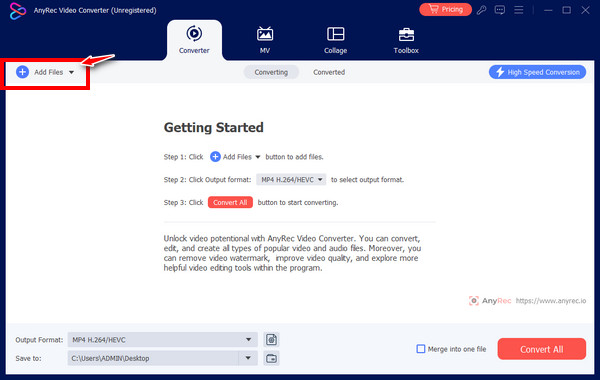
ขั้นตอนที่ 2.จากนั้น ย้ายไปที่ปุ่มเมนู "รูปแบบ" เพื่อดูรูปแบบวิดีโอทั้งหมดที่รองรับ ตรวจสอบให้แน่ใจว่าได้เลือก MP4 เป็นรูปแบบของคุณด้วยโปรไฟล์คงที่ หรือคลิกปุ่ม "โปรไฟล์ที่กำหนดเอง" ข้างรูปแบบที่เลือกเพื่อเปลี่ยนความละเอียด คุณภาพ และอื่นๆ
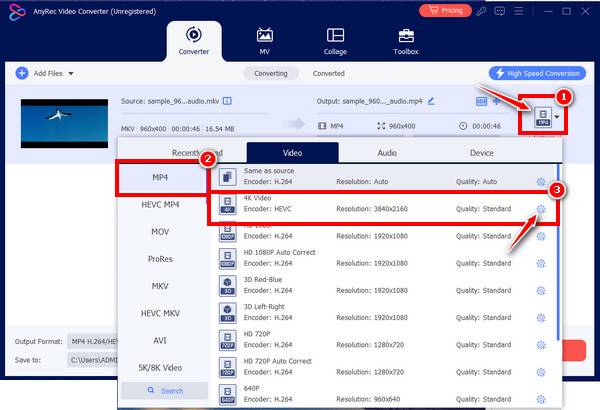
ขั้นตอนที่ 3เมื่อทุกอย่างเรียบร้อยดีแล้ว ให้ตั้งชื่อไฟล์และเส้นทางจากหน้าจอหลักของตัวแปลง คลิกปุ่ม "แปลงทั้งหมด" เพื่อเสร็จสิ้นการซ่อมแซมไฟล์ MKV

ดาวน์โหลดไฟล์ MKV อีกครั้งเพื่อซ่อมแซมจากแหล่งที่เชื่อถือได้
ดังที่กล่าวไว้ หากไฟล์ MKV ไม่ได้ดาวน์โหลดไฟล์อย่างถูกต้อง ไฟล์เหล่านั้นสามารถเปิดไปยังไฟล์วิดีโอที่เสียหายซึ่งคุณกำลังเผชิญอยู่ได้ ดังนั้นคุณจึงต้องค้นหาวิธีแก้ปัญหาเพื่อซ่อมแซมไฟล์ MKV
ดังนั้น หากคุณสังเกตเห็นวิดีโอ MKV ที่เสียหาย การดาวน์โหลดซ้ำจากหน้าแหล่งที่มาที่เชื่อถือได้จึงคุ้มค่าที่จะพิจารณา เนื่องจากอาจเกิดการหยุดชะงักโดยไม่ได้ตั้งใจก่อนที่วิดีโอจะเสร็จสมบูรณ์ ส่งผลให้เกิดความเสียหาย
นอกเหนือจากการดาวน์โหลดวิดีโอ MKV ซ้ำแล้ว คุณก็สามารถทำได้ ติดตั้งรหัส MKV สำหรับ WMPเช่น K-Lite Codec Pack ในซอฟต์แวร์เครื่องเล่นสื่อที่คุณเลือกเพื่อรองรับการเล่นไฟล์ MKV
ใช้ CHKDSK เพื่อแก้ไขวิดีโอ MKV ที่เสียหาย
อีกทางเลือกที่ดีในการซ่อมแซมไฟล์ MKV คือผ่าน CHKDSK เป็นเครื่องมือในระบบ Windows ที่สามารถตรวจจับข้อผิดพลาดของไฟล์ในฮาร์ดไดรฟ์ของคุณได้ การรันในพรอมต์คำสั่งสามารถช่วยคุณซ่อมแซมข้อผิดพลาดและจัดระเบียบข้อมูลของคุณได้ ดังนั้นในการแก้ไขไฟล์ MKV ให้ใช้ขั้นตอนที่เขียนไว้:
ขั้นตอนที่ 1.ในการเริ่มต้น ให้เข้าถึง "Command Prompt" โดยพิมพ์ cmd ในแถบ "ค้นหาของ Windows" คลิกขวาที่มันแล้วเลือก "Run as Administrator"
ขั้นตอนที่ 2.เมื่อถึงที่นั่น ให้พิมพ์ chkdsk/f (อักษรระบุไดรฟ์): แล้วกดปุ่ม "Enter" จากนั้น แทนที่ "(อักษรระบุไดรฟ์)" ด้วยอักษรระบุไดรฟ์ที่วางวิดีโอ MKV ที่เสียหายไว้ ถ้าไฟล์อยู่ที่ "ไดรฟ์ C" ให้พิมพ์ chkdsk/f C:
ขั้นตอนที่ 3คุณต้องรอสักครู่เพื่อให้กระบวนการสแกนไดรฟ์แก้ไขปัญหาได้สำเร็จ หลังจากนั้น ให้เล่นวิดีโอ MKV ที่ซ่อมแซมแล้วเพื่อตรวจสอบว่าความเสียหายได้รับการแก้ไขแล้วหรือไม่
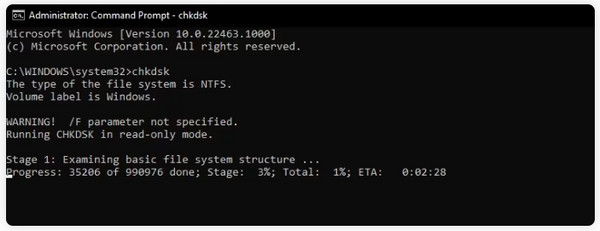
FAQs
-
ฉันควรใช้เคล็ดลับอะไรบ้างเพื่อหลีกเลี่ยงไม่ให้ไฟล์วิดีโอ MKV เสียหาย
ใช้ซอฟต์แวร์ป้องกันไวรัสที่เชื่อถือได้ซึ่งป้องกันไวรัสหรือมัลแวร์เข้าสู่ไฟล์คอมพิวเตอร์ของคุณ คุณยังสามารถใช้การสำรองข้อมูลที่เชื่อถือได้และมีพลังงานเพียงพอเมื่อทำการดาวน์โหลด ถ่ายโอน หรือแปลงไฟล์ นอกจากนี้ การเชื่อมต่อที่เสถียรยังเป็นสิ่งจำเป็นเพื่อหลีกเลี่ยงการหยุดชะงักระหว่างการดาวน์โหลด
-
ฉันสามารถซ่อมแซมไฟล์ MKV ทางออนไลน์ได้หรือไม่
ใช่. เครื่องมือออนไลน์นำเสนอวิธีการซ่อมแซมวิดีโอออนไลน์ รวมถึง Repairvideofile.com, 4DDiG, Fix.Video, FileConvertio และอื่นๆ อีกมากมาย อย่างไรก็ตาม เมื่อทำการซ่อมออนไลน์ ตรวจสอบให้แน่ใจว่าไฟล์นั้นรองรับรูปแบบไฟล์ที่คุณต้องการแก้ไข
-
ฉันจะซ่อมแซมไฟล์ MKV บน VLC ผ่านการแปลงได้อย่างไร
หลังจากเปิด VLC แล้ว ให้คลิกแท็บ Media แล้วเลือก Convert/Save จากรายการแบบเลื่อนลง เพิ่มไฟล์ที่เสียหายของคุณโดยคลิกปุ่มเพิ่ม จากนั้นภายในหน้าต่างแปลง คลิกรายการเมนูโปรไฟล์เพื่อเลือกตัวแปลงสัญญาณ สุดท้ายคลิกปุ่มเริ่มเพื่อสิ้นสุดการแปลง
-
ฉันสามารถเปิดไฟล์ MKV บน Mac โดยไม่ต้องยุ่งยากได้หรือไม่
ใช่. เช่นเดียวกับ Windows ระบบ Mac รองรับการเล่นวิดีโอ MKV โดยใช้เครื่องเล่นต่อไปนี้: VLC Media Player, MplayerX, ElmediaPlayer, 5K Player และอื่นๆ
-
เครื่องเล่นสื่อใดบน Windows รองรับการเล่นไฟล์ MKV
หากเครื่องเล่นสื่อของคุณไม่รองรับไฟล์ MKV การเปลี่ยนไปใช้ไฟล์ MKV อื่นสามารถช่วยแก้ไขไฟล์ MKV ได้ พิจารณาใช้ VLC Media Player, KMPlayer, GOM Player, DivX Player, PotPlayer, Kodi, Plex, Plex และอื่นๆ
บทสรุป
โดยสรุป คุณจะเห็นห้าวิธีแก้ปัญหาในการซ่อมแซมไฟล์ MKV ที่นี่ หากทุกอย่างเป็นไปด้วยดีและวิธีการที่คุณใช้ เช่น แก้ไขผ่าน VLC, CHKDSK และอื่นๆ ไฟล์ MKV ของคุณจะสามารถเล่นได้ แต่หากคุณต้องการวิธีแก้ปัญหาที่รวดเร็วและน่าเชื่อถือ ให้ไปที่ทันที การซ่อมแซมวิดีโอ AnyRec- นอกจากจะเป็นซอฟต์แวร์ซ่อมแซมที่ทรงพลังที่สามารถซ่อมแซมไฟล์วิดีโอที่เสียหายทุกขนาดจากอุปกรณ์แล้ว คุณจะมีวิดีโอการซ่อมแซมคุณภาพสูงที่คุณต้องการอย่างแน่นอน ลองใช้วันนี้และแก้ไขปัญหาที่วิดีโอของคุณสมควรได้รับ!
100% ปลอดภัย
100% ปลอดภัย
